객관식, 주관식 문제를 출제합니다. 문제가 삽입되어있는 CPZ 파일을 이용하여 컨텐츠를 제작할 경우, 해당 위...
Posted in Composer / by 자이닉스 / on Jan 31, 2011 14:02
객관식, 주관식 문제를 출제합니다.
문제가 삽입되어있는 CPZ 파일을 이용하여 컨텐츠를 제작할 경우, 해당 위치에서 컨텐츠 재생이 일시 중지되고, 별도의 창으로 문제가 팝업됩니다. 문제 풀이가 끝나면 컨텐츠는 다시 재생됩니다.
① 문제를 삽입할 슬라이드 위치를 선택한 후, 도구 모음의  [문제 작성] 버튼을 선택합니다.
[문제 작성] 버튼을 선택합니다.
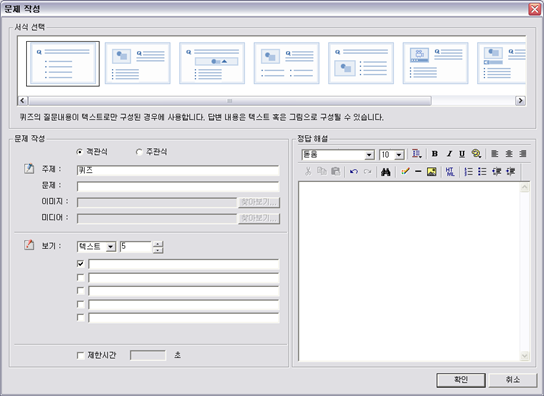
② 문제의 서식을 선택하고, 문제를 작성합니다.
주관식과 객관식 중 원하는 형식을 선택한 후 문제 내용과 정답을 입력하고, 문제의 유형에 따라 이미지나 미디어 파일을 불러와 문제 구성을 합니다. 객관식의 경우 보기의 수를 2~6개 중 자유롭게 선택할 수 있습니다.
★ 불러올 수 있는 퀴즈 자료 형식은 다음과 같습니다.
- 이미지 파일 : jpg, gif
- 비디오 파일 : wmv, asf
- 오디오 파일 : wav, mp3, wma
③ 문제 풀이 제한 시간을 두고자 할 때는 '제한 시간'을 체크하고, 시간을 초 단위로 입력합니다.
④ 해설을 넣고자 할 경우, 정답해설 항목에 작성한 문제에 대한 해설 내용을 작성합니다.
⑤ 문제 작성을 마치고 [확인]을 누르면 문제 출제가 완료됩니다. Composer 상에서는 하나의 슬라이드 항목으로 보이지만, 추후 결과 컨텐츠에서 문제 부분은 별도의 창으로 팝업됩니다.
